Để mở file PDF mặc định bằng Adobe Reader và biến phần mềm này trở thành người bạn đồng hành xuyên suốt, bạn cần thiết lập quyền mở file PDF mặc định cho Adobe Reader. Bài viết sau đây của Taimienphi.vn sẽ hướng dẫn chi tiết cách cách thực hiện thủ thuật này.
Nhiều người dùng thường đọc file PDF trên Adobe Reader bởi sự tiện lợi và giao diện thân thiện mà phần mềm này đem lại. Hiện nay có khá nhiều các phần mềm khác cũng có tính năng tương tự và chuyên nghiệp không kém. Tuy vậy việc đọc PDF bằng Adobe Reader chủ yếu dành cho những người dùng chuyên nghiệp đã có kinh nghiệm tìm, chỉnh sửa và đọc file PDF lâu năm. Đối với những người mới dùng, họ lại chưa có nhiều kinh nghiệm, đặc biệt trong việc mở file PDF mặc định với phần mềm Adobe Reader.

Mở file PDF mặc định bằng Adobe Reader
Bước 1: Mở phần mềm Adobe Reader.
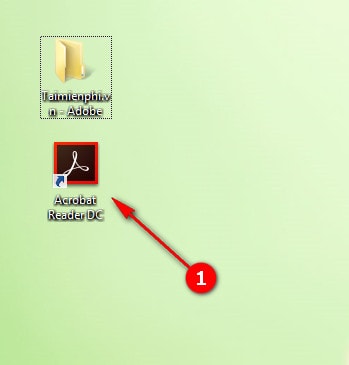
Bước 2: Từ trang chủ của phần mềm Adobe Reader, bạn chọn Edit. Từ cửa sổ phụ mở ra, bạn tiếp tục chọn mục Preference hoặc nhấn tổ hợp phím Ctrl + K.

Bước 3: Chọn Thẻ General.

Bước 4: Trong thẻ General, bạn tiếp tục kéo xuống chọn mục Application Startup.

Tại đây, bạn chỉ cấn nhấn tùy chọn Select As Default PDF Handler (Đặt Adobe Reader làm công cụ xử lý PDF mặc định).

Bước 5: Máy tính sẽ yêu cầu bạn xác nhận có muốn chọn Adobe Reader làm công cụ xử lý PDF mặc định hay không. Nhấn Yes>OK để hoàn tất.

Sau khi chọn Adobe Reader làm trình đọc PDF mặc định, bạn có thể thấy biểu tượng của phần mềm ở ngay dưới góc phải của tài liệu.
Như vậy sau khi xác nhận, nếu bạn mở bất kỳ file PDF nào máy tính cũng sẽ tự chuyển về công cụ Adobe Reader để người dùng không còn phải mất thời gian để tìm kiếm công cụ mở file PDF yêu thích. Cũng giống như cách mở file PDF mặc định bằng Foxit Reader, trình đọc Adobe Reader khi được thiết lập thành trình mặc file PDF mặc định sẽ cho phép máy tính có thể tự động mở tất cả file PDF trong máy tính của bạn.
Cùng với Adobe Reader còn có nhiều phần mềm đọc file PDF khá tốt như Foxit Reader, SlimPDF hay Sumatra PDF, trong đó người dùng khá quen thuộc đến phần mềm đọc file PDF Foxit Reader bởi nó là phần mềm miễn phí và dung lượng khá nhỏ, phù hợp với máy tính có cấu hình khiêm tốn, còn Sumatra PDF ngoài việc đọc file PDF, phần mềm này còn hỗ trợ bạn chỉnh sửa file PDF khá hiệu quả.
. Tuy vậy khi so sánh Foxit Reader và Adobe Reader, nhiều người dùng lại lựa chọn Adobe Reader hơn bởi thương hiệu đã quá nổi tiếng và được nhiều người sử dụng từ lâu. Như vậy tùy theo mục đích, sở thích và yêu cầu với công việc bạn có thể tự chọn những phần mềm đọc, chỉnh sửa PDF phù hợp nhất nhé.
https://thuthuat.taimienphi.vn/mo-file-pdf-mac-dinh-bang-adobe-reader-7778n.aspx
Chúc các bạn thành công!